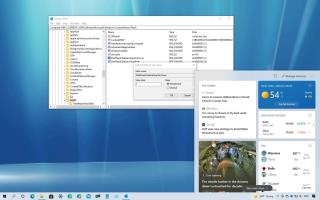В Windows 10 виджет новостей и интересов открывается автоматически, как только вы наводите указатель мыши на значок погоды на панели задач. Хотя это дает вам быстрый доступ к последней ленте, это нравится не всем, поскольку вы можете случайно открыть виджет больше раз, чем вы хотите использовать эту функцию.
Однако в Windows 10 есть возможность отключить функцию открытия при наведении или даже полностью отключить виджет новостей .
В этом руководстве вы узнаете, как предотвратить открытие виджета новостей и интересов при наведении курсора мыши. Кроме того, мы рассмотрим шаги, чтобы снова включить эту опцию.
Отключить новости панели задач и интересы, открывающиеся при наведении
Выполните следующие действия, чтобы отключить открытие при наведении для новостей и интересов:
-
Щелкните правой кнопкой мыши панель задач в Windows 10.
-
Выберите меню « Новости и интересы» и снимите флажок « Открывать при наведении ».

Отключить открытие при наведении
После того, как вы выполните шаги, виджет больше не будет открываться при случайном наведении курсора на значок погоды.
Включить открытие новостей и интересов на панели задач при наведении
Выполните следующие действия, чтобы новости и интересы открывались при наведении:
-
Щелкните правой кнопкой мыши панель задач в Windows 10.
-
Выберите меню « Новости и интересы» и установите флажок « Открывать при наведении ».

Включить открытие при наведении
После того, как вы выполните шаги, виджет откроется при наведении курсора мыши на значок погоды.
Отключить открытие новостей и интересов при наведении с помощью реестра
Чтобы отключить виджет, открываемый при навед��нии с помощью реестра, выполните следующие действия:
Предупреждение. Изменение системных файлов может привести к дальнейшему повреждению установки Windows, если оно выполнено неправильно. Предполагается, что вы знаете, что делаете, и предварительно создали полную резервную копию своего компьютера . Действуйте с осторожностью и используйте это как последний курс действий.
-
Откройте Пуск .
-
Найдите regedit и щелкните верхний результат, чтобы открыть реестр .
-
Просмотрите следующий путь:
HKEY_CURRENT_USER\Software\Microsoft\Windows\CurrentVersion\Feeds
-
Щелкните правой кнопкой мыши ключ « Каналы », выберите подменю « Создать » и выберите параметр « Значение DWORD (32-разрядное) » (если применимо).
-
Назовите новый ключ ShellFeedsTaskbarOpenOnHover и нажмите Enter .
-
Дважды щелкните только что созданный ключ и убедитесь, что значение равно 0 , чтобы отключить эту функцию.

Реестр позволяет открывать каналы панели задач при наведении
-
Нажмите кнопку ОК .
-
Перезагрузите компьютер.
После того, как вы выполните эти шаги, виджет, открывающийся при наведении, будет отключен на вашем компьютере.
Включить открытие новостей и интересов на панели задач при наведении с помощью реестра
Чтобы разрешить виджету панели задач открываться при наведении указателя мыши, выполните следующие действия:
-
Откройте Пуск .
-
Найдите regedit и щелкните верхний результат, чтобы открыть реестр .
-
Просмотрите следующий путь:
HKEY_CURRENT_USER\Software\Microsoft\Windows\CurrentVersion\Feeds
-
Щелкните правой кнопкой мыши ключ « Каналы », выберите подменю « Создать » и выберите параметр « Значение DWORD (32-разрядное) » (если применимо).
-
Назовите новый ключ ShellFeedsTaskbarOpenOnHover и нажмите Enter .
-
Дважды щелкните только что созданный ключ и убедитесь, что значение установлено от 0 до 1 , чтобы включить параметр.

Реестр отключает открытие каналов панели задач при наведении
-
Нажмите кнопку ОК .
-
Перезагрузите компьютер.
После того, как вы выполните эти шаги, виджет новостей и интересов откроется автоматически, когда вы наведете указатель мыши на значок погоды на панели задач.
Виджет новостей и интересов изначально планировался для версии 21H2, но Microsoft выпускает его раньше, начиная с Windows 10 21H1 (сборка 19043.962) .